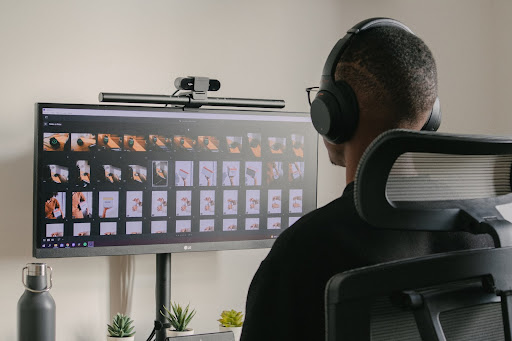Ada banyak alasan kenapa foto di HP sering kali terdapat coretan, seperti teks dan stiker. Terkadang, kita membutuhkan foto asli tersebut yang tanpa adanya coretan. Untungnya, ada beberapa cara menghapus coretan di foto yang bisa dilakukan.
Sebenarnya, orang mengirim foto dengan coretan di WA bukan tanpa alasan. Biasanya, mereka mencoret foto tersebut untuk memberikan keterangan tersendiri agar mudah dipahami oleh si penerima. Kini tidak perlu khawatir karena coretan tersebut bisa dihapus.
Cara Menghapus Coretan di Foto Paling Praktis dan Efektif
Menghapus coretan di HP ternyata tidak sesulit yang dibayangkan. Pasalnya, sekarang sudah ada aplikasi khusus yang dapat dipakai untuk membantu menghapus berbagai macam garis di foto. Berikut adalah cara menghapus editan coretan di foto paling mudah.
1. Hapus Editan Coretan Foto dengan Retouch Photos
Untuk menghapus editan coretan di foto, Anda bisa memanfaatkan aplikasi bernama Retouch Photos: Remove Unwanted Objects From Photo. Sesuai namanya, aplikasi ini siap membantu Anda untuk menghapus objek-objek pada foto yang tidak diinginkan.
Tentu, hasil editan sangat sempurna karena bisa mengembalikan foto seperti aslinya. Seakan foto tersebut belum dicoret sama sekali. Aplikasi ini dapat Anda download secara gratis di Google Play. Berikut cara menghapus coretan di foto dengan Retouch Photos.
- Unduh dan install aplikasi Retouch Photos: Remove Unwanted Objects From Photo melalui Google Play Store.
- Setelah aplikasi sudah terpasang, buka dan jalankan aplikasi tersebut.
- Klik “Start” untuk mulai menggunakan aplikasi ini.
- Pilih “Object Remove” untuk masuk ke menu penghapusan objek pada foto.
- Silakan pilih foto yang ingin Anda hapus coretannya.
- Jika foto sudah berhasil diunggah ke aplikasi, pilih opsi “Tool Brush”.
- Selanjutnya, pilih atau seleksi area foto yang ingin Anda hilangkan.
- Anda juga dapat menggunakan “Tools Lasso” untuk menyeleksi bagian pada foto yang ingin dihapus.
- Setelah semua bagian yang tidak Anda inginkan terseleksi, lanjutkan dengan klik “GO” untuk menghapus area tersebut.
- Secara otomatis, semua objek yang tidak Anda inginkan akan terhapus dari foto.
Jika masih ada beberapa objek yang belum terhapus sempurna, Anda bisa mengulangi dengan cara yang sama untuk menghapus area tersebut. Jika hasilnya sudah sesuai keinginan, maka tinggal klik “Save” saja untuk menyimpan hasil tersebut ke galeri ponsel.
Baca juga: 9 Situs Edit Background Foto Online
2. Cara Menghapus Garis di Foto dengan Photo Editor
Selain Retouch Photo, ada aplikasi lain yang bisa digunakan untuk menghapus garis pada foto, yaitu Photo Editor. Aplikasi ini juga mampu menghapus coretan-coretan pada foto yang tidak Anda inginkan. Berikut cara menghapus garis foto dengan Photo Editor.
- Unduh aplikasi Photo Editor via App Store maupun Google Play Store.
- Jika sudah terpasang, silakan buka dan jalankan aplikasi tersebut.
- Klik “Photos” untuk mengunggah foto dari HP yang ingin Anda edit.
- Setelah foto terunggah, silakan klik “Clone”.
- Arahkan pada bagian foto yang ingin disalin. Caranya dengan meletakkan pada bagian foto yang bersih tanpa coretan.
- Tekan objek pada foto yang ingin Anda hilangkan.
- Jika hasil editan foto sudah sempurna, maka tinggal klik “Save” saja untuk menyimpannya pada galeri HP.
Selain dua cara di atas, masih ada beberapa cara lain yang bisa diterapkan untuk menghapus coretan pada foto. Salah satunya dengan cara menghapus coretan di foto dengan Picsart. Ada juga cara menghapus coretan di foto WA tanpa aplikasi.
Jika ingin cara menghapus coretan di foto dengan hasil lebih bagus untuk kebutuhan tertentu, maka Anda membutuhkan jasa editor foto yang profesional. Temukan jasa edit foto terbaik hanya di Suwun.co.id. Anda juga bisa mendapatkan info jasa edit foto terlengkap melalui aplikasi Suwun yang bisa diunduh via Play Store.